

|
导读一直以来,16GB版本iPhone6/6 Plus等总被吐槽不够用,虽然苹果带来App Thinning(应用瘦身)功能,但并不能带来实质上的改变,iOS系统本身固件也由原来5.1.1时代的几百M... 一直以来,16GB版本iPhone6/6 Plus等总被吐槽不够用,虽然苹果带来App Thinning(应用瘦身)功能,但并不能带来实质上的改变,iOS系统本身固件也由原来5.1.1时代的几百M变成现在9.0系统近两个G了。有没有iPhone6 Plus内存升级教程可以提升容量呢?有网友就将一台16G的iPhone6 Plus纯手工升级到128G,相当强悍,一起来看看。  这是一台16G的iPhone6 Plus。  首先要做的当然是把手机拆开,拆机教程网上有很多,这里就不再赘述。  全家福  主板  iPhone6 Plus和iPhone5s的主板相比,要薄一些,下图中所示即为16G的闪存芯片,来自于海力士。   所谓的升级内存也就是更换这颗闪存芯片了。  当然,iPhone的套件都是有过加密的,所以,我们要借助于这个工具来更换硬盘序列号。  只要把这颗要更换的128G硬盘放进去,然后就可以更换序列号了。  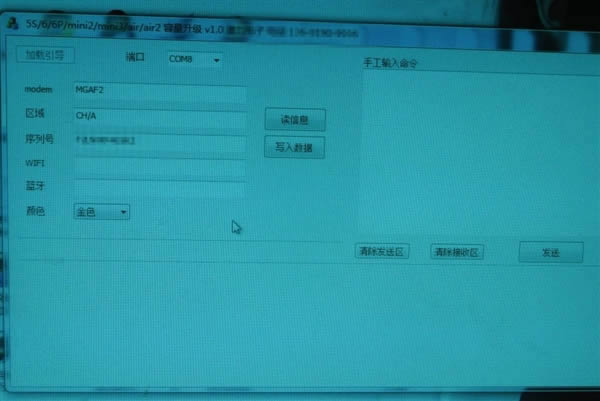 借助于这个工具,将16G的硬盘序列号写入需要更换的128G硬盘就可以了。这样,就完成了50%。接下来要做的就是把这颗闪存芯片取下来。这也是整个更换过程最需要小心的一个环节。       16G的闪存芯片拆掉以后,就可以安装新的128G闪存了。   接下来就是安装新硬盘部分了,把植好锡的新硬盘拿过来 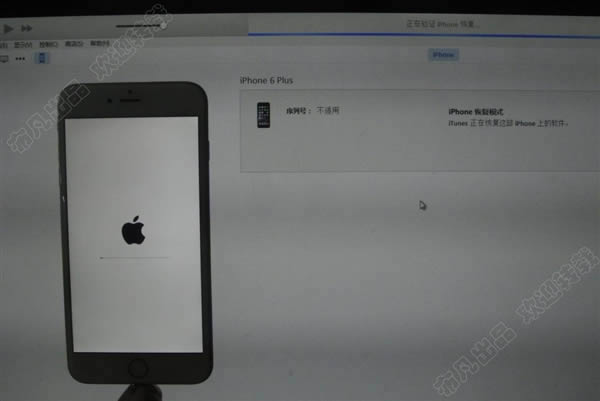 由于换过硬盘,底层数据不一样了所以必须刷机才可以重新开机。现在连上电脑是DFU模式,装好机器再刷个机,就可以开机激活使用.  刷机成功以后,128G的硬盘就更换完成了。 |
温馨提示:喜欢本站的话,请收藏一下本站!